Win10定时关机怎么设置?如果你比较健忘可以给你的电脑设置一个自动关机,然后下班直接走人不必担心电脑有没有关的这个问题。计划任务中创建一个任务并设置关机程序自动运行就可以了。
在开始菜单的搜索栏输入计划任务,然后就会自动搜索到计划任务程序。点击这个地方
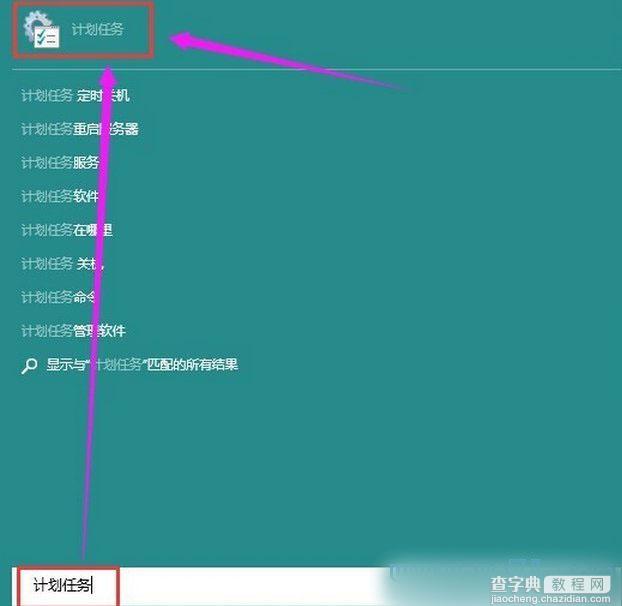
进入计划任务程序的窗口后点击操作,然后再点创建基本任务。
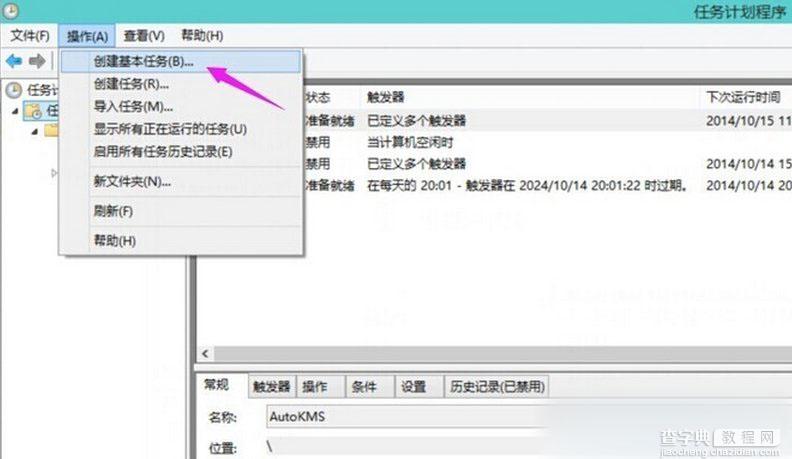
创建一个计划任务,输入名称,描述然后下一步
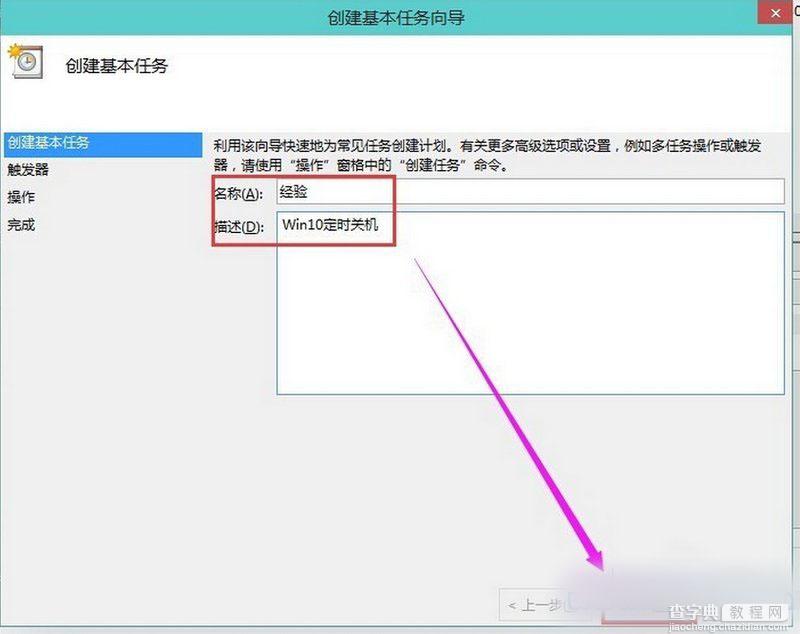
希望任务何时开始,如果是家庭的电脑使用每天是最后的。服务器就要看需要求设置执行任务的时间点。下一步。
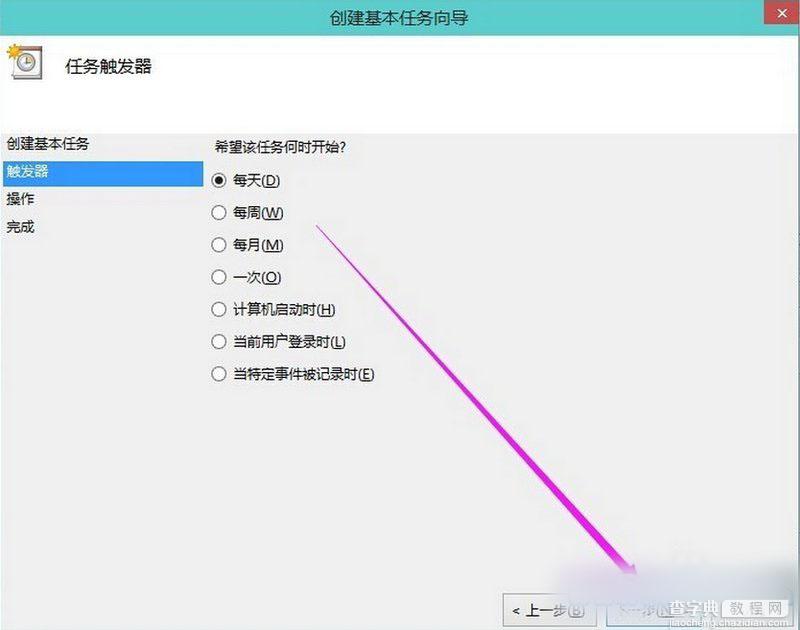
开始设置一个你要关机的时间点。设置每隔多久会完成关机这个动作。然后再下一步
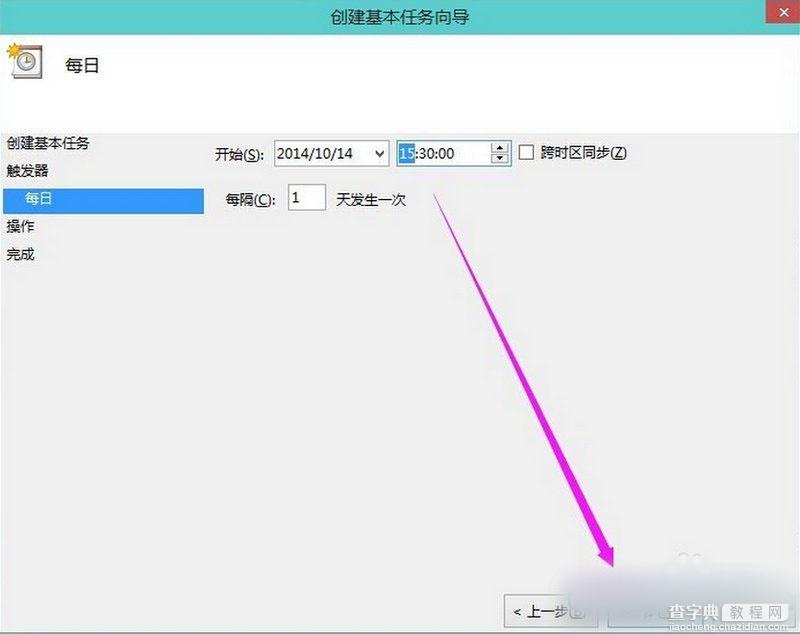
启动程序,下一步
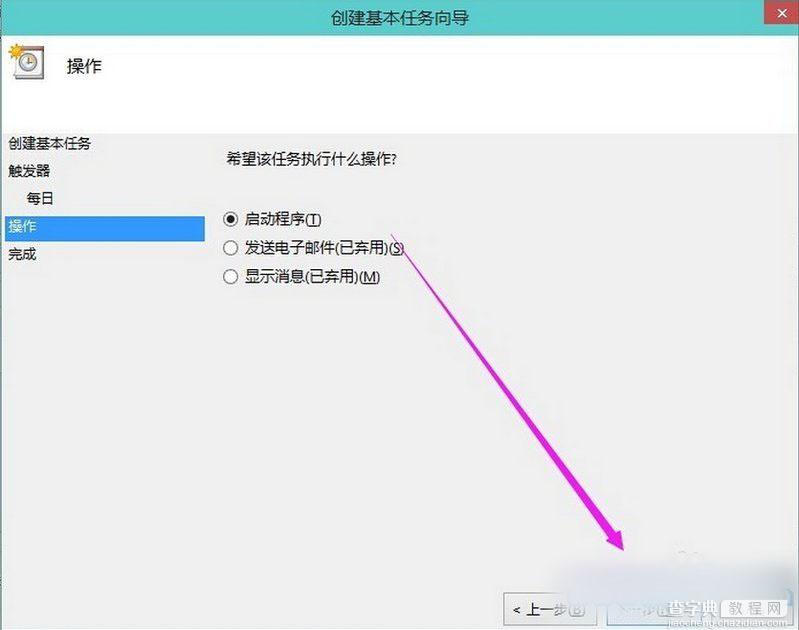
选择关机程序 C:WindowsSystem32shutdown.exe在后面的参数中加-s,再点击下一步。
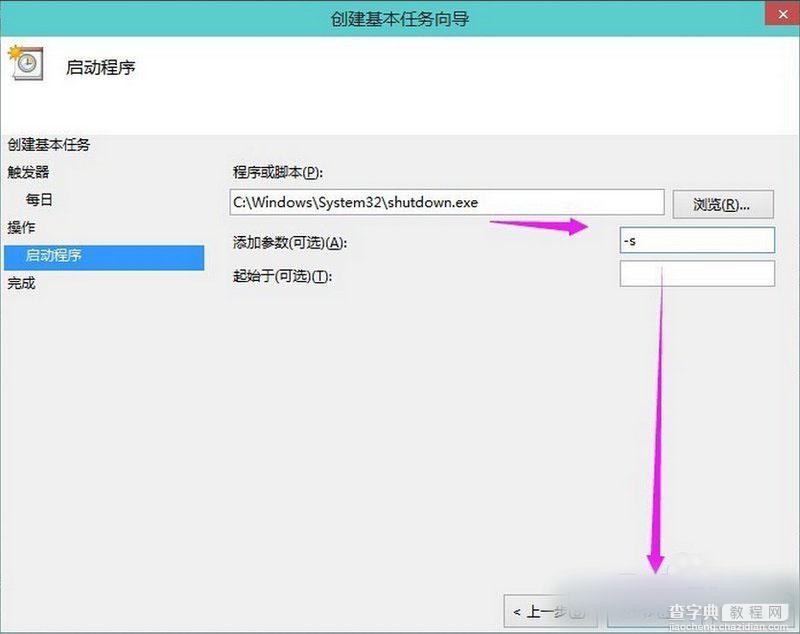
创建成功后,会在设置的那个时间点自动完成关机这个任务。最后完成就可以了。
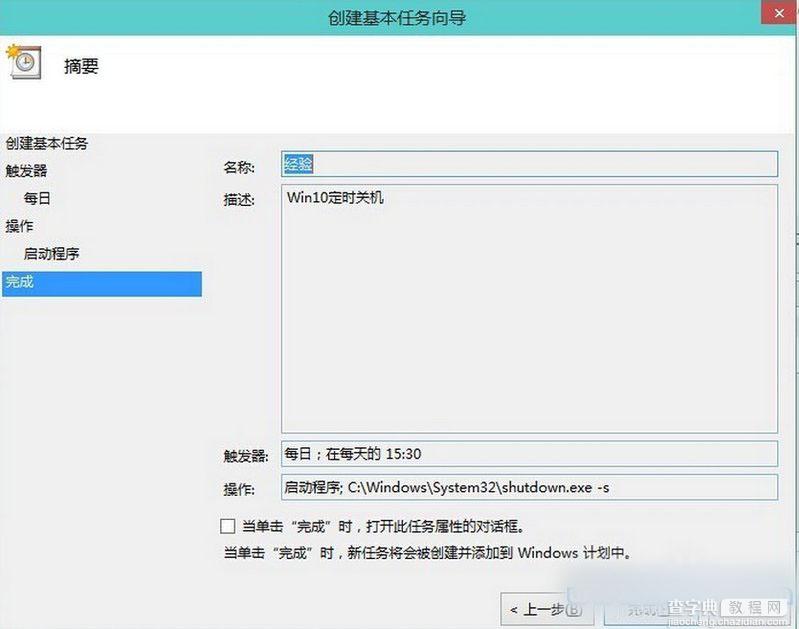
到了时间点就会提示这样的然后自动关机。
【win10如何设置自动关机?win10自动关机设置教程】相关文章:
★ Win10系统如何清理猎豹浏览器缓存?Windows10清理猎豹浏览器缓存的两种方法
★ Win10鼠标乱动不受控制怎么办 Win10鼠标控制不了解决方法教程
★ win10如何取消开机账户登录界面?win10取消开机账户登录界面的方法
★ Win10一周年怎么安装?Win10一周年更新正式版安装方法大全
★ win10如何设置软件默认以管理员身份运行 win10设置软件以管理员身份运行的两种方法
★ win10如何清空剪切板?Win10系统清空剪贴板图文教程
★ Win10系统怎么重置指纹?Win10系统重置指纹图文教程
★ Win10如何备份和还原驱动程序 Win10自带DISM部署工具备份和还原驱动的方法
